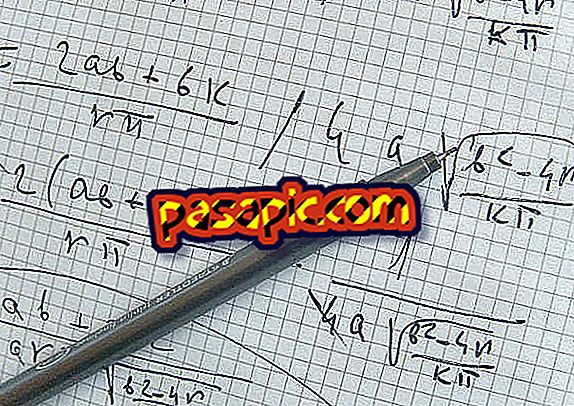두 이미지를 Windows 7 용 화면 보호기로 추가하는 방법

두 개의 이미지를 함께 화면 보호기로 절단하면 사랑 스럽거나 좋아하는 취미 이미지 2 개가있는 개인용 터치를 컴퓨터에 추가하여 일반 개인용 화면 보호기와 매우 특별한 개인용 스크린 세이버간에 차이를 만들 수 있습니다. 화면 보호기는 컴퓨터가 유휴 상태이거나 잠 들어있을 때 나타나는 이미지 몽타주입니다. 표시 할 이미지 폴더를 지정해야하며 그렇게하면 컴퓨터가 화면 보호기 의 이미지 를 표시하도록 영향을 줄 수 있습니다 .
1
'시작'을 클릭하고 '액세서리'를 선택한 다음 '그림판'을 선택하여 새 그림판 문서를 엽니 다. '페인트'버튼을 클릭하고 '열기'를 선택한 다음 첫 번째 사진을 찾습니다. 이미지를 두 번 클릭하여 엽니 다.
2
"그룹 이미지"를 클릭하고 "선택"탭에서 "화살표"를 클릭하십시오. 포인터를 전체 이미지 위로 드래그하십시오. 이미지 탭에서 "자르기"를 클릭하십시오. 이미지를 다시 클릭하고 "Ctrl"및 "C"키를 눌러 자른 이미지를 복사하십시오.
3
새 페인트 문서를 열고 두 번째 이미지를 엽니 다. "Ctrl"및 "V"키를 눌러 첫 번째 자른 이미지를 두 번째 이미지에 붙여 넣습니다.
4
자른 이미지를 클릭하고 "이미지 그룹"을 선택한 다음 "크기 조정"을 선택하여 크기 및 기울기 대화 상자 창을 표시하십시오.
5
"비율 유지"체크 상자를 선택하십시오. 크기 조정 섹션에서 "픽셀"을 클릭하고 이미지의 새로운 너비와 높이를 입력하십시오. 두 이미지를 화면 보호기에 놓을 방법을 결정해야합니다. 예를 들어 사진을 왼쪽에, 다른 쪽을 오른쪽에 놓고 싶다면 평균 이미지가 800이라는 것을 고려하여 첫 번째 이미지의 너비와 높이를 600x600으로 변경해야합니다 600
6
두 번째 이미지를 클릭 한 다음 4 단계와 5 단계를 사용하여 사양에 따라 이미지 크기를 변경하십시오. 한 문서에서 두 이미지를 조합 한 후에는 바탕 화면에 페인트 문서를 저장하여 쉽게 액세스 할 수 있습니다.
7
"시작"을 클릭하고 "제어판"을 선택하십시오. 검색 상자에 " 화면 보호기 "를 입력하고 " 화면 보호기 변경"을 클릭하십시오.
8
"검색"메뉴를 통해 데스크탑에 액세스하고 방금 저장 한 이미지를 클릭하십시오. "OK"버튼을 눌러 프로세스를 완료하고 설치 과정을 저장하십시오. 화면 보호기 의 모양을 보려면 "미리보기"버튼을 클릭하십시오.